Usare AI Builder in Teams
Puoi usare i modelli Power Automate in Teams che risolvono uno specifico scopo aziendale utilizzando le azioni di AI Builder.
Individuare i modelli AI Builder in Teams
Vai all'app Teams o al sito Web di Teams.
In basso a sinistra seleziona l'icona App.
Cerca Power Automate e installalo. L'app viene visualizzata nel pannello di sinistra in Teams.
Puoi bloccare l'app per mantenerla in quella posizione quando riapri Teams.
Seleziona l'app Power Automate quindi seleziona la scheda Crea.
Da lì puoi cercare i modelli AI Builder elencati nella sezione successiva di questo articolo.
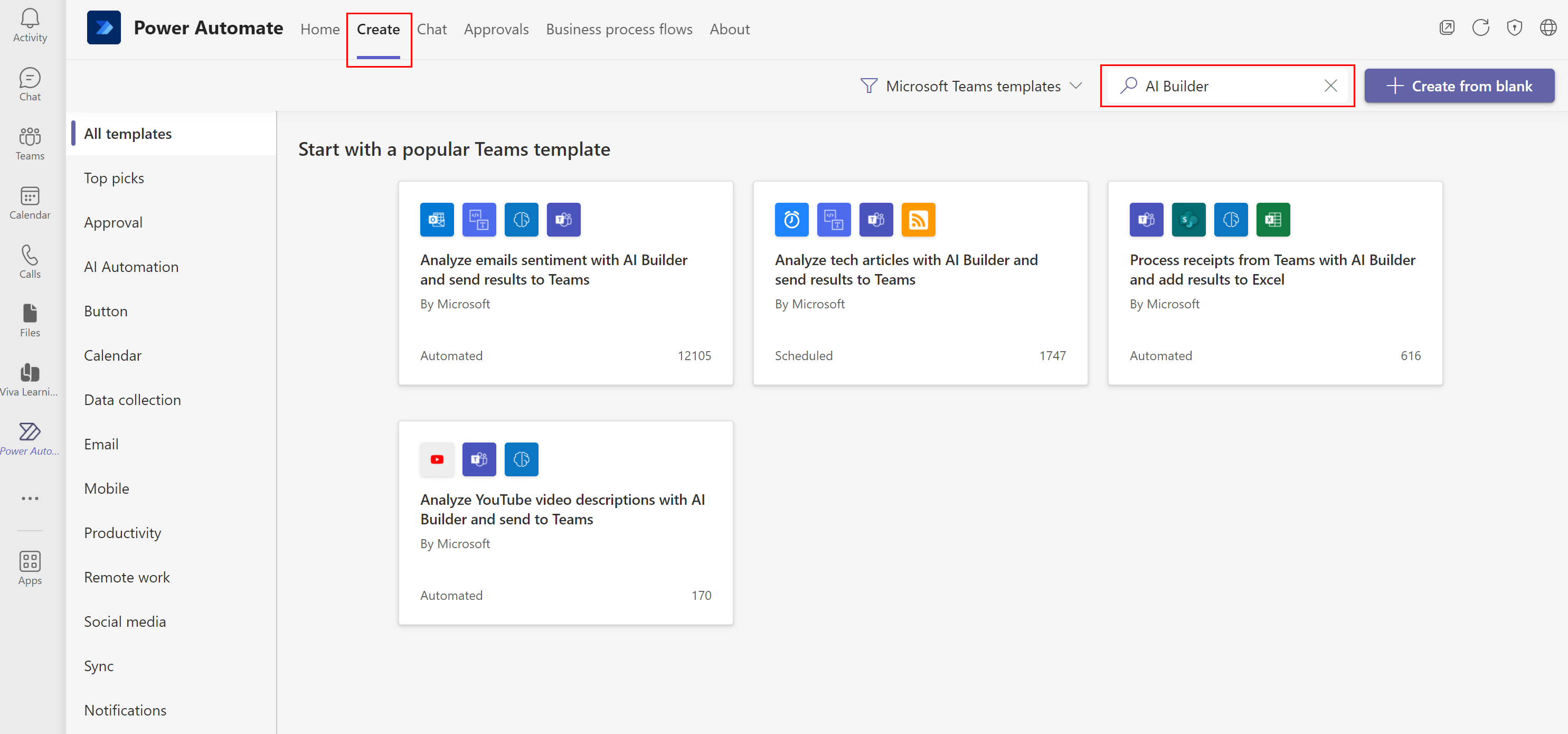
Creare un flusso da un modello
Dall'elenco di modelli AI Builder scegli quello più adatto alle tue esigenze.
- Se non disponi di un ambiente Microsoft Power Platform con un database, vedrai la seguente finestra di dialogo. Seleziona Continua per aggiungere un database. Di solito ci vogliono un paio di minuti (in alcuni casi può richiedere più di un'ora) e deve essere fatto una sola volta.
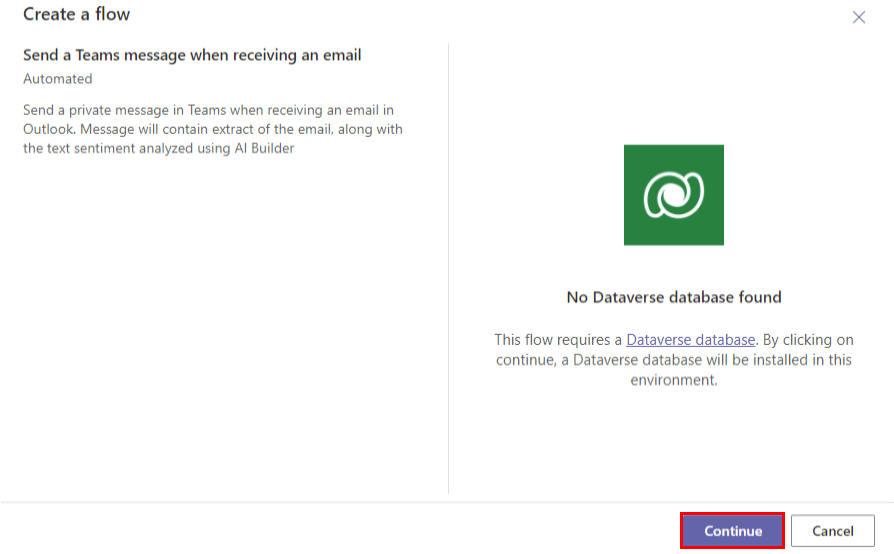
- Se hai già un ambiente Power Platform con database, vedi l'esperienza di modello semplificata per Teams. La prima schermata ti chiede di convalidare le connessioni.
Una volta che le connessioni sono valide, seleziona Continua.
Nota
Una versione di valutazione di AI Builder verrà avviata o estesa se necessario. Questa azione verrà eseguita in modo trasparente al momento della selezione di Continua.
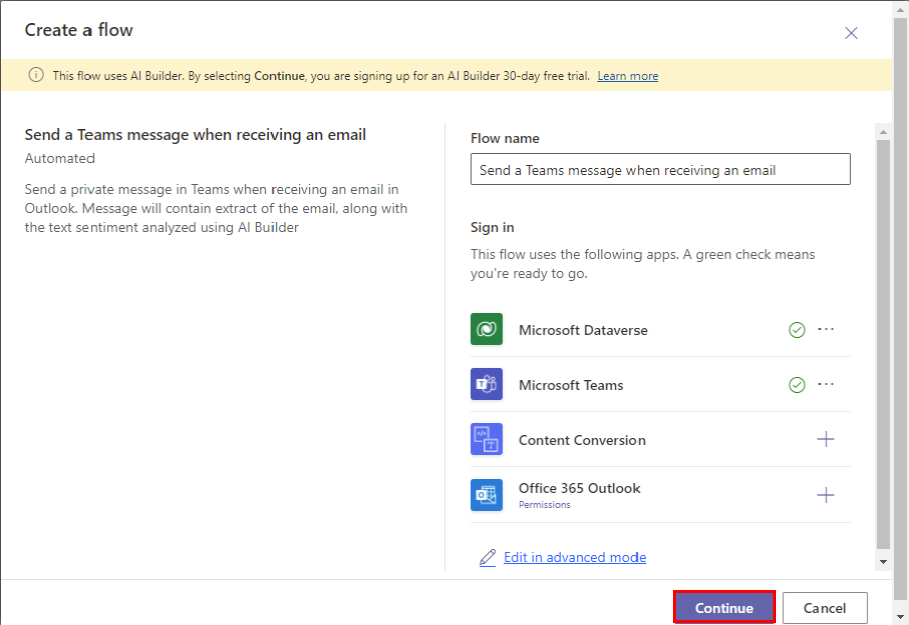
Immetti i parametri richiesti dal modello per creare il flusso.
Nota
È anche possibile selezionare Modifica in modalità avanzata. Verrà aperto l'editor di flusso completo all'interno di Teams.
Una volta inseriti tutti i parametri, seleziona Crea flusso. Dopo pochi secondi, il tuo flusso sarà stato creato ed è pronto per l'uso.
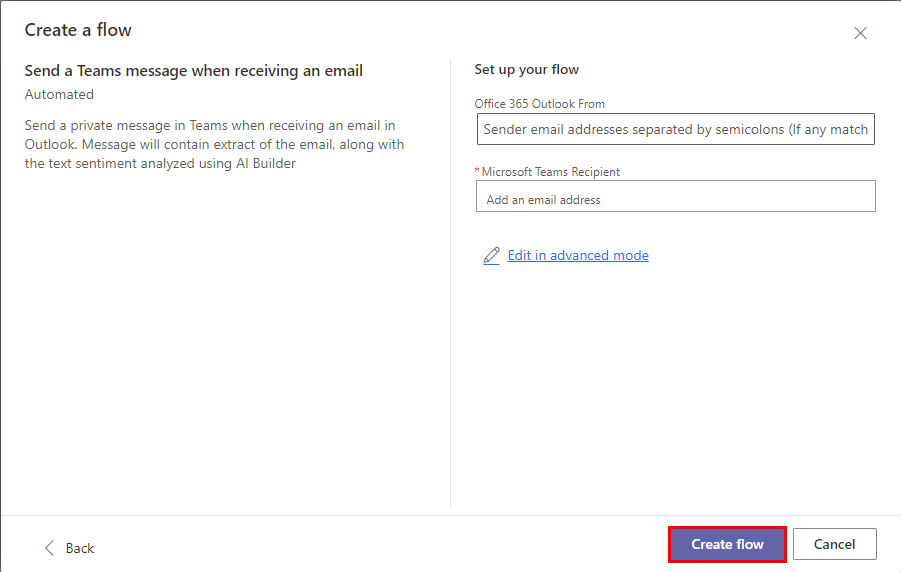
I flussi creati sono visibili e possono essere modificati dalla home page di Power Automate.